
PDF (Portable Document Format) — один из самых популярных форматов файлов, и это вполне заслуженно. Он универсален, прост для создания и обмена, и поддерживается огромным количеством программ. Текст, изображения, таблицы, диаграммы и многие другие элементы могут быть помещены в PDF-файл и упорядочены без особых усилий. Недостатком является то, что PDF похож на бумагу в прозрачном конверте: вы можете прочитать его, но не можете сделать ничего большего. По крайней мере, так это работает в теории. Если вам нужно извлечь изображение или изображения из PDF-файла, читайте дальше. Обратите внимание, что некоторые из следующих приложений не бесплатны, хотя наша главная рекомендация, TechJunkie Tools , бесплатна.
Содержание
TechJunkie Tools Image Extractor
У нас есть собственный набор бесплатных PDF инструментов в TechJunkie. Инструкции очень просты
- Найдите наш инструмент PDF Image Extraction
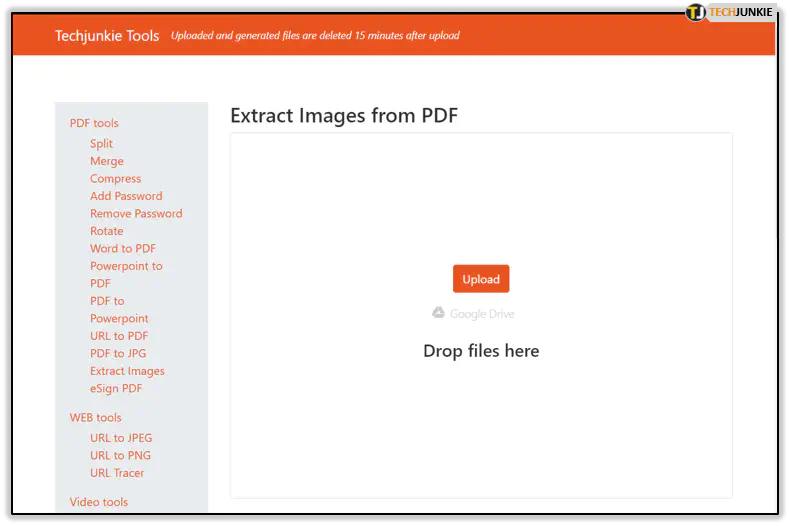
- Загрузите ваш PDF файл
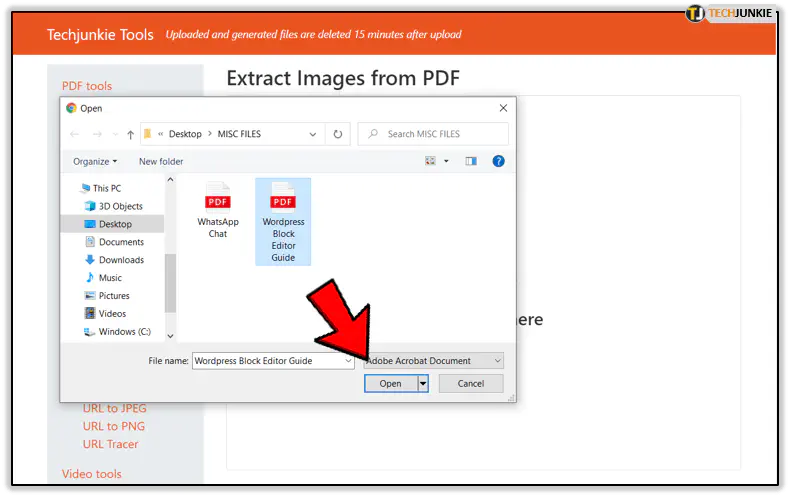
- Ваш файл будет обработан, а изображения будут доступны для загрузки по отдельности или в формате .zip
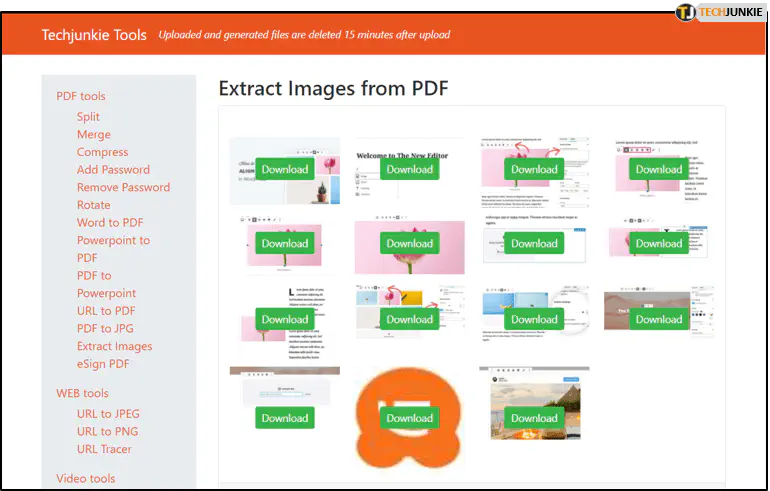
Если у вас возникли проблемы с вышеописанным методом (а мы не ожидаем, что они возникли), вы можете попробовать один из альтернативных методов ниже.
Windows создания скриншотов
Первый инструмент в нашем списке — Windows создания скриншотов. Это простая маленькая программа, которая позволяет превратить в изображение все, что находится на вашем мониторе. Включенная в раздел «Аксессуары» начиная с Windows 7, программа создания скриншотов является хорошим вариантом, если вам нужно сделать пару изображений. Как это работает?
Зайдите в меню «Пуск», нажмите «Все программы» и выберите «Аксессуары». Выберите инструмент создания скриншотов из списка. Когда программа откроется, вы сможете выбрать один из четырех режимов. Среди них «Свободная форма», «Прямоугольная», «Окно» и «Полноэкранный снимок». Выберите нужный режим («Свободная форма» и «Прямоугольный» рекомендуются для данной задачи) и выделите изображение с помощью мыши. Инструмент создания скриншотов откроет ваше выделение и предложит вам отредактировать или сохранить его.
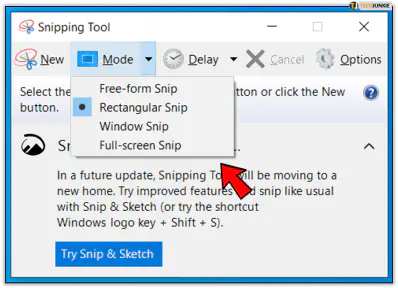
Adobe Acrobat Reader
Adobe Acrobat Reader — следующий пункт в нашем списке. В Reader у вас есть две опции — «Выбрать инструмент» и «Снимок». Если вы выбрали первый вариант, щелкните правой кнопкой мыши на открытом документе и выберите в меню пункт «Выбрать инструмент». Затем щелкните правой кнопкой мыши на изображении, которое вы хотите извлечь, и выберите в меню пункт «Копировать». Теперь изображение находится в буфере обмена и может быть отредактировано с помощью программы редактирования изображений.
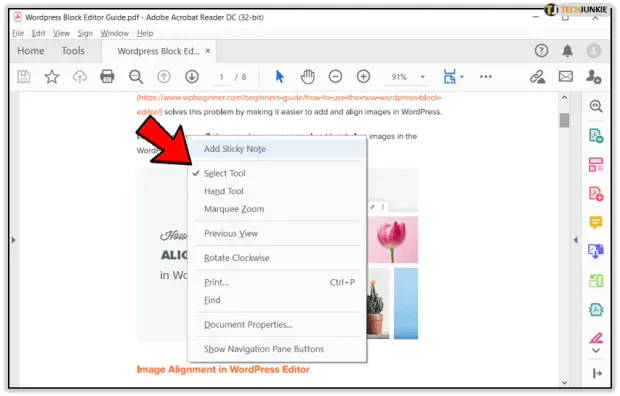
Альтернативный способ — «Сделать снимок». Откройте документ и найдите соответствующее изображение. В меню «Правка» выберите опцию «Сделать снимок». Снова перейдите на вкладку «Правка» и выберите опцию «Выделить все». После этого щелкните правой кнопкой мыши на нужном изображении и выберите опцию «Копировать выделенное изображение». Как и в первом случае, изображение окажется в вашем буфере обмена и может быть сохранено и отредактировано с помощью программы редактирования изображений.
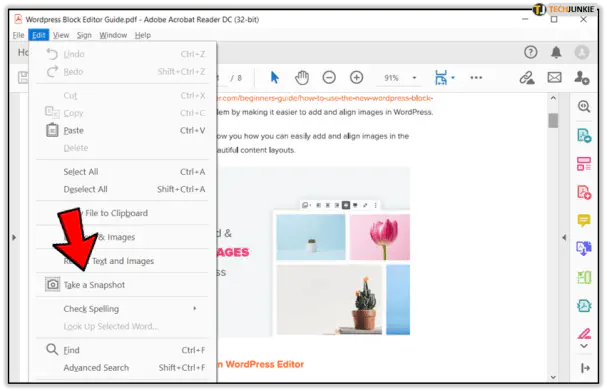
Adobe Acrobat Pro
Adobe Acrobat Pro также может помочь вам извлечь изображения. Это отличный инструмент, позволяющий получить все изображения сразу. Сначала запустите программу и откройте соответствующий PDF-файл. После этого нажмите «Инструменты» и выберите опцию «Экспорт PDF». Adobe Acrobat Pro откроет диалоговое окно. Вам нужно выбрать опцию «Изображение». Поставьте галочку в поле «Экспортировать все изображения» и выберите нужный формат. Когда все будет готово, нажмите кнопку «Экспорт». Выберите папку и нажмите «Сохранить».
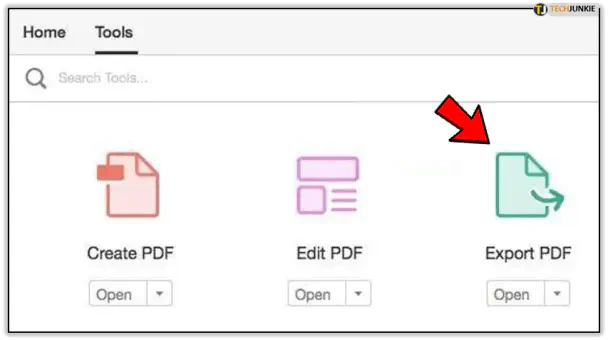
Adobe Photoshop
Если он у вас установлен, вы также можете использовать Adobe Photoshop для извлечения изображений из файлов PDF. Запустите Photoshop и откройте в нем PDF-файл. Photoshop покажет диалоговое окно «Импорт PDF». В нем выберите радиокнопку «Изображения» и выберите изображения, которые вы хотите извлечь. Когда вы закончите, нажмите «ОК». После этого вы можете отредактировать или сохранить изображения в нужном вам формате.
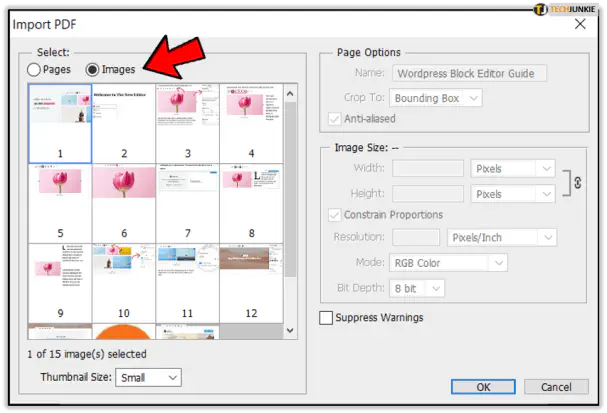
PDF Element
Wondershare’s PDFelement — это программа, которая позволяет создавать и редактировать PDF-файлы и является еще одним инструментом для извлечения изображений. Процедура довольно проста. Откройте PDFelement и найдите соответствующий PDF-документ. Когда документ загрузится, перейдите на вкладку «Главная» и выберите опцию «Другим». После этого выберите опцию «Преобразовать в изображение». PDFelement откроет диалоговое окно. Выберите опцию «Извлечь все изображения в PDF» и нажмите «ОК». После этого нажмите «Сохранить», чтобы извлечь изображения из файла.
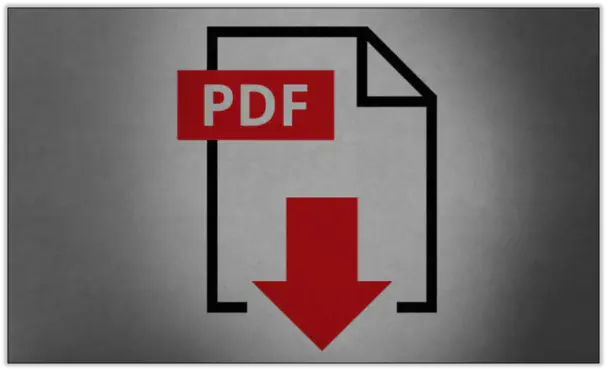
Заключение
PDF, хотя и является одним из самых удобных форматов файлов, все же имеет свои недостатки в том, что его нелегко редактировать (это, конечно, сделано специально, чтобы люди не могли волей-неволей редактировать ваш документ, как это можно сделать в документе Word). Один из них заключается в том, что из него трудно извлекать изображения. К счастью, как и в большинстве других случаев в ИТ, существует множество обходных путей. Надеюсь, этот текст был полезен для вас
.
YouTube видео: Как загрузить изображение из PDF-файла на компьютер
Вопросы и ответы по теме: “Как загрузить изображение из PDF-файла на компьютер”
Как вытащить картинку из PDF файла?
**Копирование текста и изображений из документов **PDF****1. Правой кнопкой мыши нажмите на документ и выберите Выбрать инструмент из всплывающего меню. 2. Перетащите для выделения текста или нажмите для выделения изображения. 3. Правой кнопкой мыши нажмите на выделенный элемент и нажмите Копировать.
Как PDF перевести в картинку?
Преобразование PDF в JPG с помощью Acrobat1. Откройте документ PDF в Acrobat. 2. Нажмите на инструмент Экспорт PDF на панели справа. 3. Выберите Изображение в качестве формата экспорта и затем нажмите JPEG. 4. Нажмите кнопку Экспорт. 5. Выберите расположение для сохранения файла и затем нажмите Сохранить.
Как в пдф вырезать и вставить картинку?
Откройте PDF в Acrobat и выберите Инструменты > Редактировать PDF > Добавить изображение . В диалоговом окне Открыть выберите файл изображения, которое вы хотите добавить. Выберите подходящий файл и нажмите «Открыть».
Как вырезать картинку из пдф и вставить в ворд?
Добавление PDF-файла в документ Office1. На вкладке Вставка в группе Текст нажмите кнопку Объект. 2. Выберите параметр Создать из файла и нажмите кнопку Обзор. 3. Найдите PDF-файл, который нужно вставить, и нажмите кнопку Открыть. 4. Нажмите кнопку ОК.
Как вытащить картинку из документа?
Откройте документ, в котором есть изображение. Нажмите на это изображение правой кнопкой мыши и выберите пункт “Копировать”. Изображение отправится в буфер обмена. Далее нужно запустить любой редактор изображения, например, Paint.
Как вывести документ из пдф?
Преобразование PDF в Word с помощью AcrobatОткройте документ PDF в Acrobat. Нажмите на инструмент Экспорт PDF на панели справа. Выберите Microsoft Word в качестве формата экспорта и затем нажмите Документ Word. Нажмите кнопку Экспорт.











